- Autora Abigail Brown [email protected].
- Public 2023-12-17 06:42.
- Última modificació 2025-01-24 12:04.
Si sospiteu que el vostre ordinador portàtil o d'escriptori amb Windows està infectat amb un virus o programari maliciós, hi ha dues maneres de verificar-ho: localitzeu el virus manualment o executeu diverses exploracions amb una varietat de programes antivirus de bona reputació.
La informació d'aquest article s'aplica als ordinadors amb Windows 10, 8 o 7.
El meu ordinador té un virus? Signes d'infecció
No tots els virus afecten els sistemes informàtics de la mateixa manera, però hi ha diversos senyals d'advertència que cal tenir en compte, com ara:
- Rendiment lent
- Quadre de diàleg emergent inusual
- bloquejos inesperats
- Eines antivirus desactivades
- Canvis a la pàgina d'inici del navegador
- Connexions a Internet lentes
En algunes situacions, un virus de PC no provocarà canvis notables al vostre sistema. Per tant, l'única manera de protegir l'ordinador és l'exploració coherent amb un programa antivirus de qualitat.

Com saber si el vostre ordinador té un virus amb el Gestor de tasques de Windows
Revisar el Gestor de tasques de Windows per a processos inusuals o d'aspecte estrany és un bon lloc per començar. Alguns programes maliciosos s'executen a l'inici i intentaran disfressar-se com un procés normal de Windows. Amb una cerca ràpida a Google, podeu discernir ràpidament si un procés és legítim.
Per detectar manualment un virus amb el Gestor de tasques de Windows:
-
Premeu la tecla de Windows+ X al teclat i, a continuació, seleccioneu Windows PowerShell (administrador).
A Windows 7, premeu Tecla de Windows+ R, introduïu cmd a l'ordre Demana-ho i, a continuació, selecciona D'acord.

Image -
Seleccioneu Sí quan aparegui el diàleg UAC.

Image -
Introduïu l'ordre shutdown /r /t 0 i, a continuació, premeu Retorn.

Image -
Amb el vostre PC reiniciat, feu clic amb el botó dret a la barra de tasques i, a continuació, seleccioneu Gestor de tasques.

Image -
Si veieu que s'està executant un procés sospitós, feu-hi clic amb el botó dret i seleccioneu Cerca en línia.

Image A Windows 7, copieu el nom del procés i, a continuació, feu una cerca manual al vostre navegador web preferit.
-
Llegiu diversos resultats de la cerca per determinar si el procés és legítim o no. Si creieu que heu identificat un virus, ara podeu eliminar l'amenaça.

Image
Com escanejar l'ordinador per detectar virus amb Windows Defender
Windows Defender és l'aplicació antiprogramari maliciós integrada per a Windows 10. Per cercar virus amb Windows Defender:
-
Escriviu configuració de Windows Defender a la cerca de Windows i seleccioneu Obre un cop s'omplin els resultats.

Image -
Seleccioneu Protecció contra virus i amenaces.

Image -
Seleccioneu Opcions d'escaneig.

Image -
Seleccioneu una de les quatre opcions d'exploració (escaneig ràpid, exploració completa, exploració personalitzada o exploració fora de línia de Windows Defender) i, a continuació, seleccioneu Escaneja ara.
La realització d'una exploració fora de línia garanteix que el vostre sistema es comprovi en un entorn segur (similar al mode segur) en lloc de carregar el sistema operatiu complet.

Image -
Un cop finalitzada l'anàlisi de virus, les amenaces potencials s'enumeren a sobre dels detalls de l'anàlisi. Si l'escaneig revela alguna amenaça potencial, és hora d'eliminar-les ara.

Image
Com buscar virus a Windows 7 amb Microsoft Security Essentials
Microsoft Security Essentials (MSE) és un programa gratuït que ofereix protecció en temps real contra programari maliciós i virus a Windows 7. Per utilitzar MSE per buscar virus:
-
Vés a la pàgina de descàrrega de MSE, tria la teva versió (32 o 64 bits) i l'idioma i fes clic a Desa el fitxer.

Image -
Aneu a la vostra carpeta Descàrregues, feu clic amb el botó dret a mseinstall.exe i, a continuació, feu clic a Executar com a administrador.

Image -
Feu clic a Següent quan aparegui l'assistent d'instal·lació.

Image -
Reviseu els termes de la llicència de programari i, a continuació, feu clic a Accepto.

Image -
Trieu una de les dues opcions de millora de l'experiència del client i, a continuació, feu clic a Següent.

Image -
Assegureu-vos que les dues caselles de selecció estiguin seleccionades i, a continuació, feu clic a Següent.
Si no teniu cap tallafoc en funcionament, us recomanem que utilitzeu el que s'inclou a MSE. L'opció per activar o desactivar el tallafoc està disponible després de la instal·lació.

Image -
Feu clic a Instal·la.
Assegureu-vos de desinstal·lar qualsevol altre programa antivirus del vostre sistema abans de fer clic a Instal·la.

Image -
Feu clic a Escaneja el meu ordinador per detectar possibles amenaces després de rebre les últimes actualitzacions i, a continuació, feu clic a Finalitza.

Image -
Espereu que MSE actualitzi les seves definicions de virus i programari espia.

Image -
Un cop s'actualitzin les signatures del virus, MSE començarà a escanejar el vostre sistema.

Image
Un cop finalitzada l'escaneig, es llistaran els fitxers o amenaces potencialment perjudicials.
Per realitzar una exploració més específica, seleccioneu Complet o Personalitzat al panell dret.
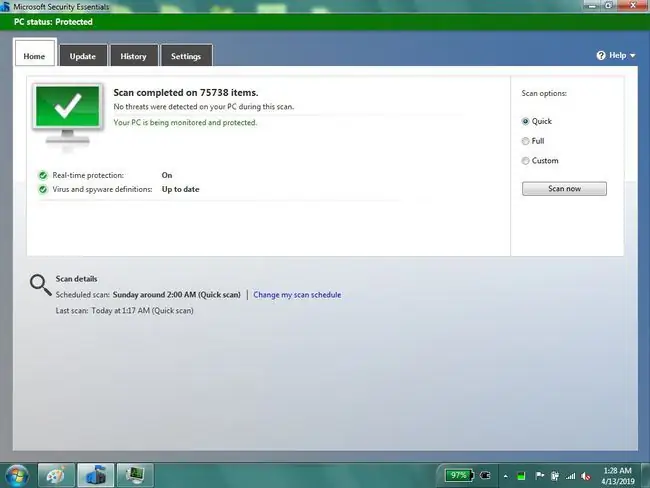
Realitzar una comprovació de programari maliciós amb programes antivirus de tercers
Tot i que Windows ofereix les seves pròpies eines per a la protecció de virus i programari maliciós, sempre és una bona pràctica escanejar el sistema amb una varietat de programari antivirus, ja que cada programa té la seva pròpia base de dades de signatures de virus. En alguns casos, és possible que Windows no marqui un fitxer que altres eines antivirus, i viceversa.
Executar diverses exploracions amb diferents proveïdors de programari és la millor manera d'obtenir una imatge precisa del que està passant. Hi ha diversos verificadors de virus gratuïts i eines antivirus de pagament per triar.






